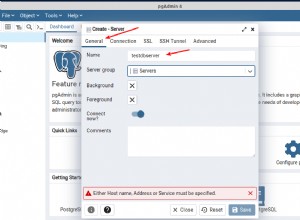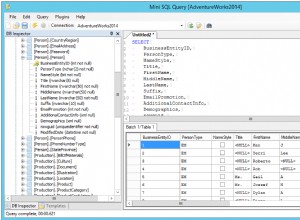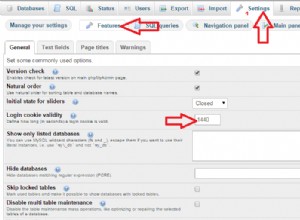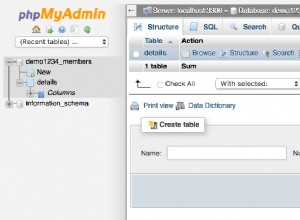El uso de PhpMyAdmin para importar bases de datos puede ayudarnos en algunas situaciones diferentes, como al mover una base de datos de un servidor a otro, actualizar una tabla que se está desarrollando en otro lugar o incluso restaurar el contenido de una copia de seguridad. PhpMyAdmin ayuda a que todos esos procesos sean fáciles de realizar a través de nuestro navegador.
Esta guía asume que ya ha iniciado sesión en PhpMyAdmin. Repasaremos lo que sucede si intentamos importar a una base de datos existente, importar una sola tabla y también restaurar parcialmente desde una copia de seguridad completa de la base de datos.
Primero, intentemos importar una base de datos a una base de datos existente que todavía tiene datos.
Haga clic en el nombre de la base de datos a la que queremos importar desde la barra de navegación de la izquierda. En este caso, lwtest_wpdb es una copia de una base de datos de WordPress que tomamos de un sitio en vivo, e intentaremos restaurar una copia de seguridad que guardamos localmente en formato SQL.
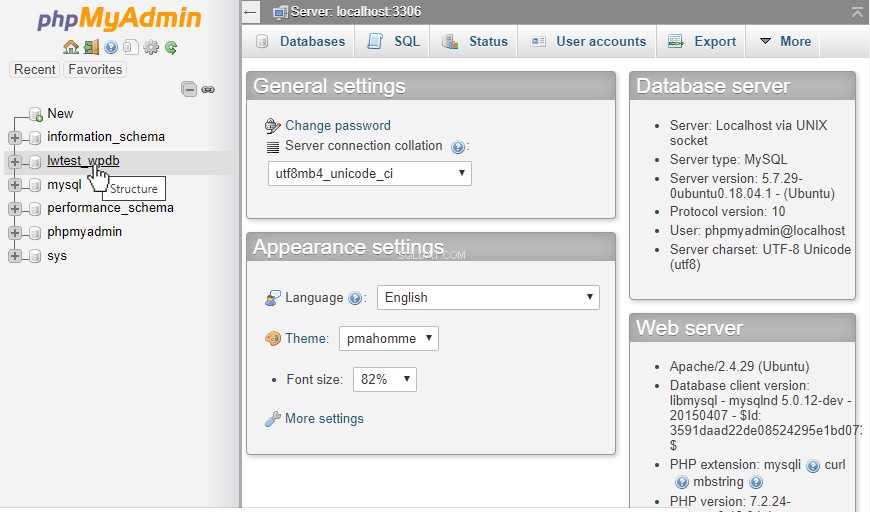
A continuación, iremos a la pestaña Importar de esa página.
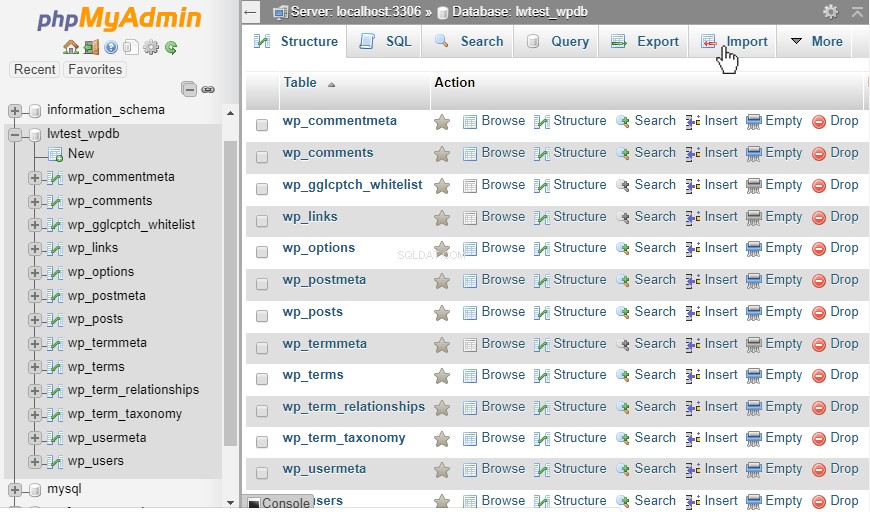
Luego, haremos clic en el botón Elegir archivo y localizamos el archivo guardado que hemos guardado localmente. Puede ser un archivo sin comprimir o comprimido con la extensión zip, gzip o bzip2. La página de importación tiene otras opciones, pero las dejaremos en la configuración predeterminada y luego haremos clic en Ir. botón en la parte inferior de la página.

Como podemos ver, PhpMyAdmin sube el archivo, pero luego da el error:
“#1050 - La tabla ‘wp_comment_meta’ ya existe ”
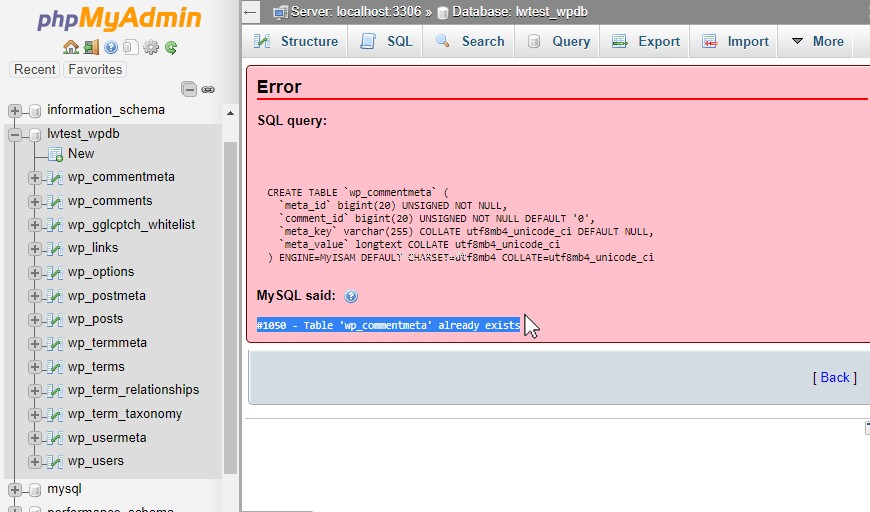
Dado que esta base de datos aún almacena datos, podemos eliminar rápidamente todas las tablas existentes para que se puedan restaurar en ese archivo sql de copia de seguridad.
Hacemos clic en la Estructura para ver las tablas existentes y, a continuación, marque la casilla "Marcar todo ” cuadro cerca de la parte inferior. Luego, del cuadro desplegable, elegiremos la opción “Drop ” opción para eliminar por completo todas las tablas de esta base de datos.
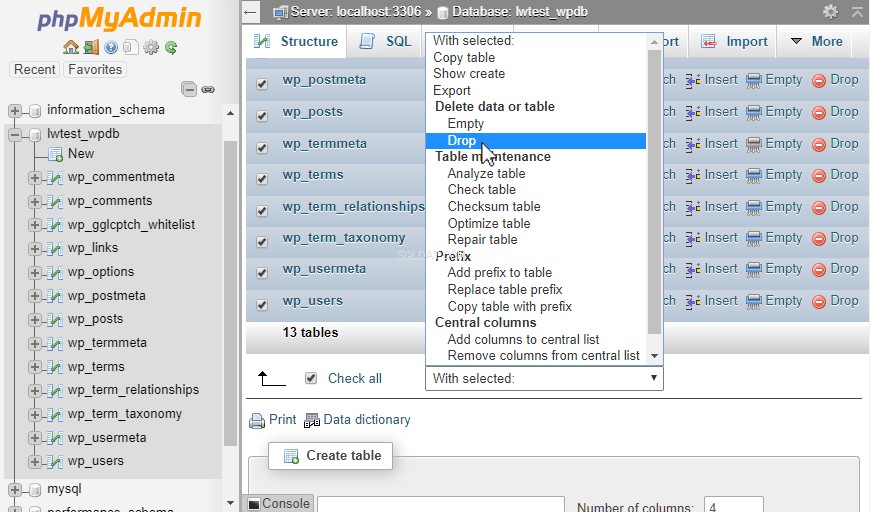
PhpMyAdmin nos pedirá que confirmemos que todas estas tablas deben descartarse, ya que todos los datos que contienen se perderán para siempre .
Nota:si no está 100 % seguro de que se deben eliminar todos los datos, le recomendaría que primero haga una copia de seguridad de la base de datos o que se asegure de que las copias de seguridad recientes estén bien.Entonces, procedamos y hagamos clic en Sí para eliminar todas las tablas de la base de datos.
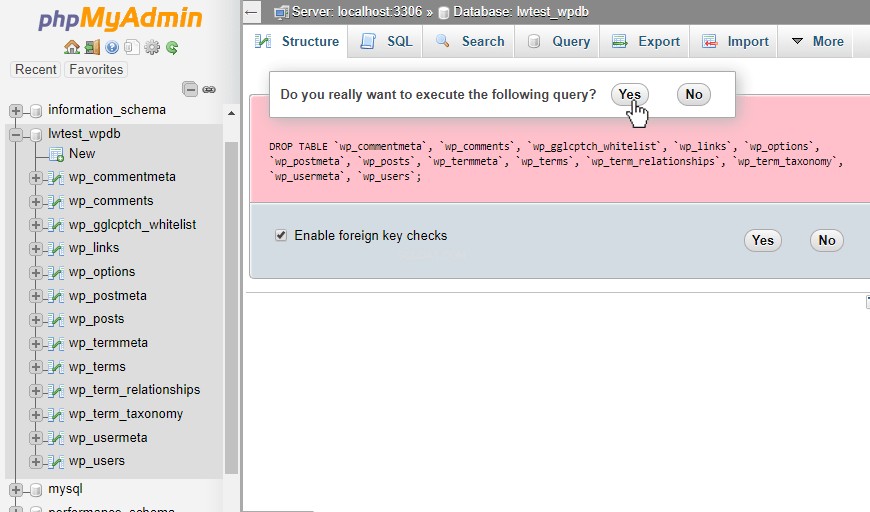
Esto nos lleva de vuelta a la Estructura tab y muestra que no existen tablas. Ahora, ya no tendrá ningún conflicto con la restauración, por lo que podemos volver a Importar pestaña y vuelva a intentar la carga.
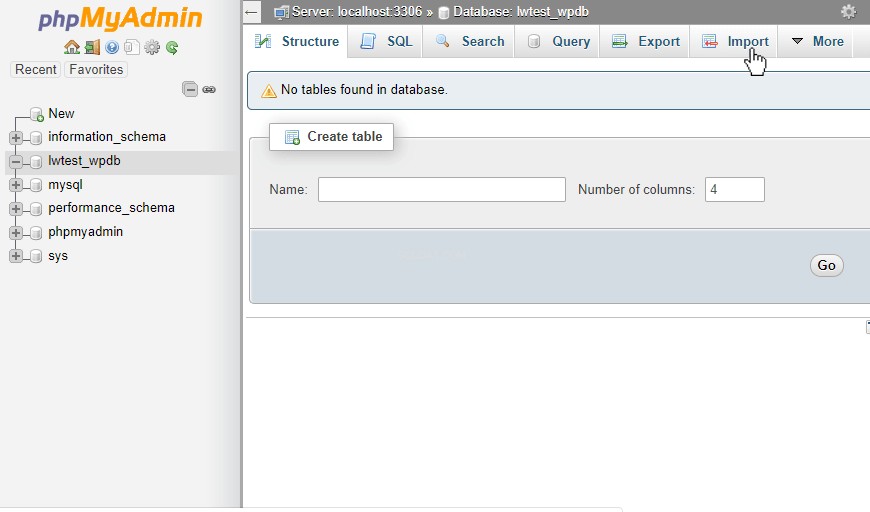
Comenzamos seleccionando el archivo y luego haciendo clic en Ir en la parte inferior de la ventana.

Según el tamaño de la base de datos que se está restaurando, la carga podría demorar algunos minutos y algunos más para que todas las tablas se llenen con datos. Una vez que esto se complete, deberíamos ver el mensaje “La importación ha finalizado con éxito ” así como ver las tablas en el menú de navegación en el lado izquierdo.

Ahora, para restaurar una sola tabla, podemos hacer clic en el nombre de la tabla desde la barra de navegación izquierda para seleccionarla y luego ir a Importar. pestaña allí. La Importación la página se ve, se siente y funciona igual que la base de datos Importar , pero dice "Importando a la tabla ” en la parte superior en lugar de “Importando a la base de datos ”. Cuando elegimos un archivo, debe ser un archivo que solo contiene los datos de una sola tabla y, de nuevo, la tabla debe estar vacía o causará otro error.
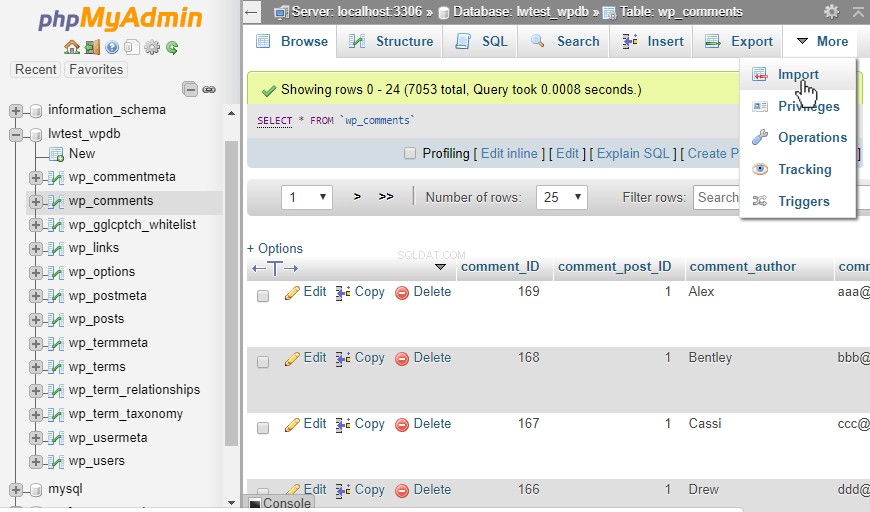
Si tenemos una copia de una base de datos completa pero solo queremos restaurar una sola tabla o incluso solo algunos registros, podemos ir a la página de inicio en PhpMyAdmin. A continuación, haremos clic en la pestaña Bases de datos y enumerará las bases de datos actuales, pero también nos dará la opción de crear una nueva base de datos. En este caso, le cambiaremos el nombre al mismo nombre que nuestra base de datos original, pero agregaremos “_copy ” hasta el final de la misma. Agregar una fecha al nombre también podría ser una buena idea, ya que mostraría cuándo se creó. Después de crear la nueva base de datos, podemos navegar a ella y luego importar la base de datos completa allí.
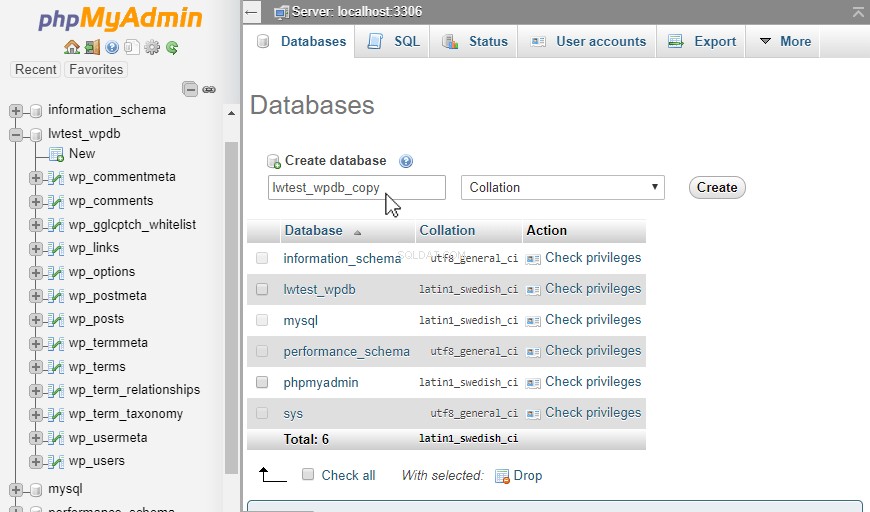
A continuación, para copiar una tabla en la base de datos original, querremos vaciar la tabla existente. Luego, volveremos a la tabla original y debajo de la Estructura pestaña, podemos seleccionar Vacío para la tabla que estaremos copiando. La opción Vacío mantendrá la tabla y su estructura, pero eliminará todos los registros. Si la tabla que se está copiando tiene una estructura diferente, entonces deberíamos usar Drop comando en toda la tabla en su lugar, por lo que la tabla importada también puede recrear la estructura.
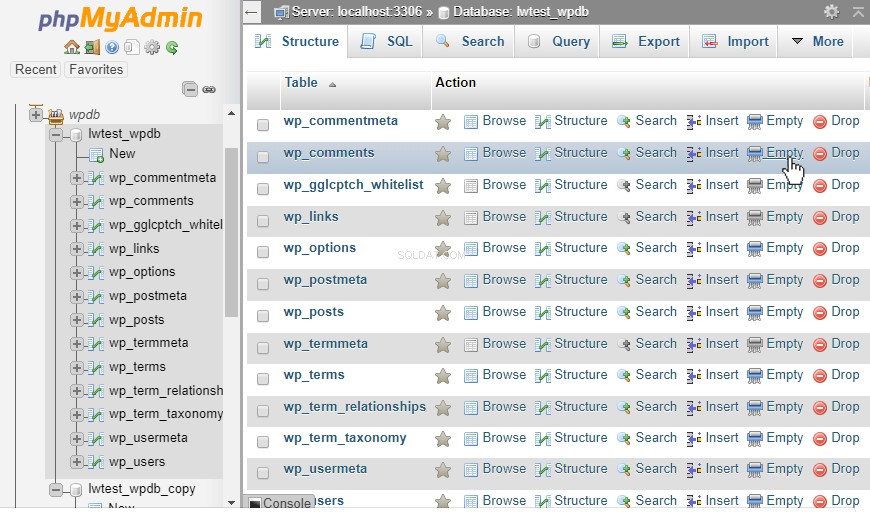
A continuación, veremos una ventana emergente que nos pedirá que confirmemos que se deben eliminar los datos. Haga clic en Aceptar.
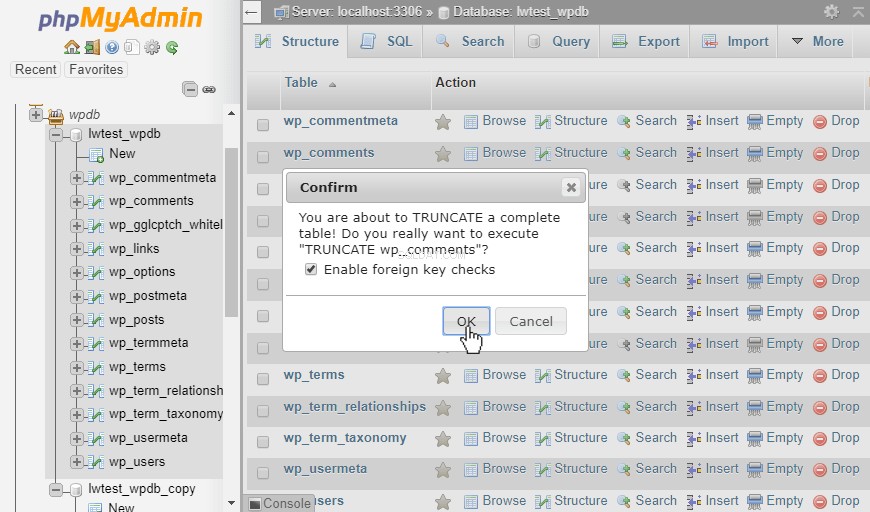
Ahora, volvemos a la base de datos importada, bajo la Estructura pestaña, marque la casilla de la tabla que queremos copiar y luego elija "Copiar tabla ” opción de la lista desplegable cerca de la parte inferior.

Aparecerá un nuevo cuadro y nos preguntará en qué base de datos se debe copiar la tabla. Seleccione nuestra base de datos original (lwtest_wpdb ) y luego para Opciones, seleccione “Solo datos ” si la tabla se vació, o “Estructura y datos ” si la mesa se cayó. Haga clic en Continuar y se copiará sobre los datos de la tabla.
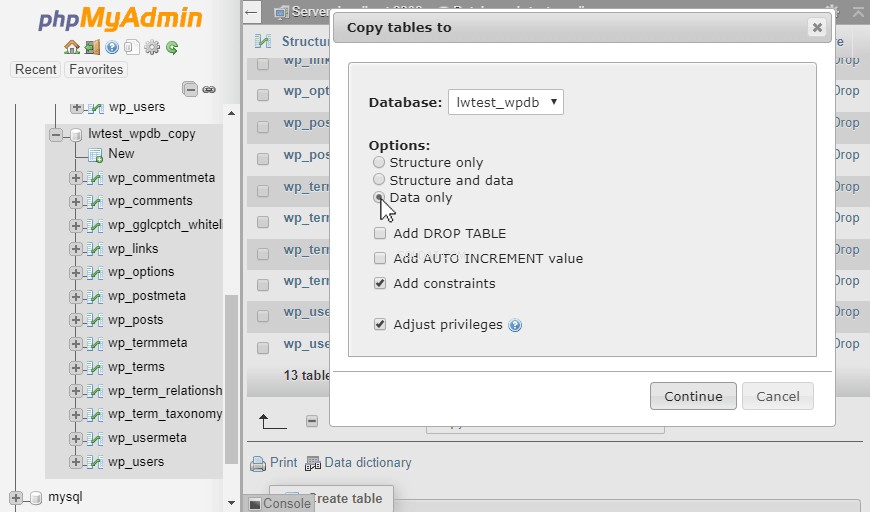
Después de eso, se ejecutará un poco, dependiendo de la cantidad de datos que haya. no proporcionar una confirmación si la importación tiene éxito. Tendremos que volver a la base de datos original y confirmar visualmente que los datos de la tabla se copiaron nuevamente.
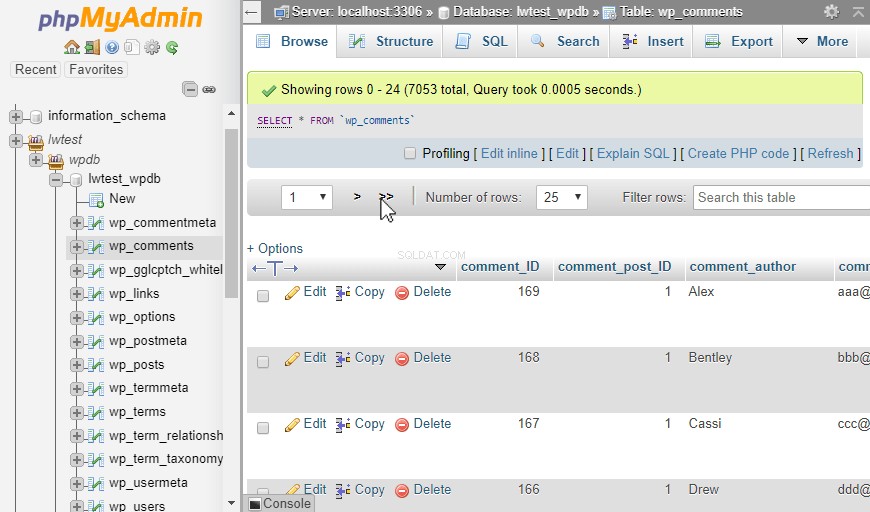
Conclusión
PhpMyAdmin puede ayudar con la importación de bases de datos y tablas a través de su navegador. Facilita la implementación de una base de datos con un archivo que ha guardado localmente sin tener que iniciar sesión en una terminal o usar ningún comando.